win10启用禁用网卡才能联网 win10如何禁用和启用无线网卡
更新时间:2024-04-29 10:14:04作者:kzmyhome
在使用Windows 10系统时,有时候我们可能需要禁用或启用无线网卡以解决网络连接问题,禁用无线网卡可以帮助我们断开与网络的连接,而启用无线网卡则可以让我们重新连接网络。今天我们就来看看如何在Win10系统中禁用和启用无线网卡,以便更好地管理网络连接。
方法如下:
1.使用快捷键win+r输入contol打开控制面板。
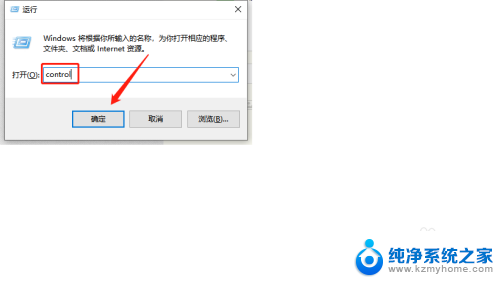
2.点击网络和internet。
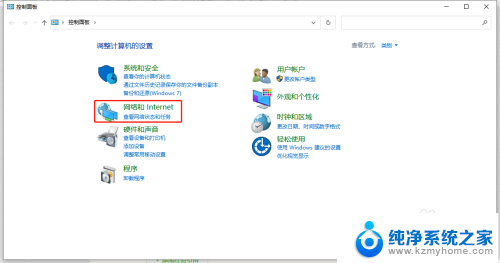
3.点击查看网络状态和任务。
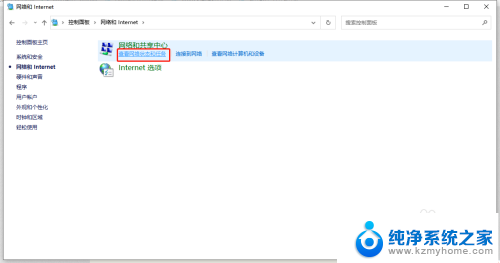
4.点击更改适配器设置。
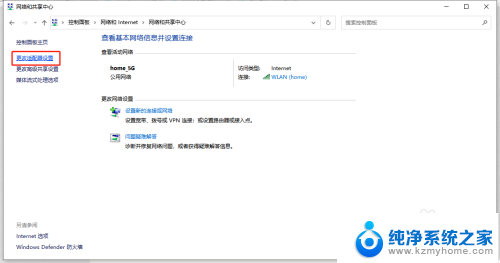
5.右键点击网卡然后选择禁用。
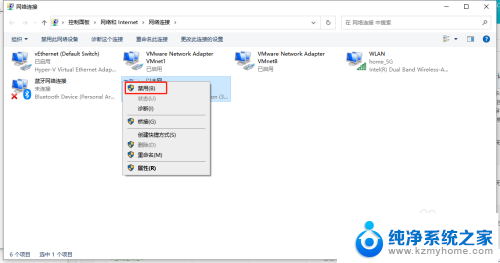
6.如果想启用,右键点击网卡选择启用就可以了。
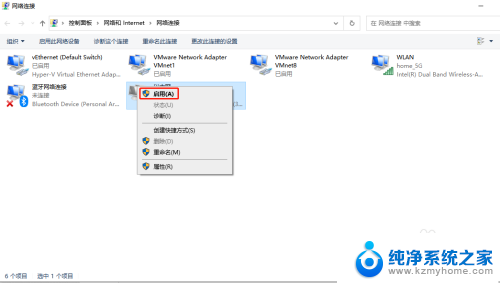
以上是win10启用禁用网卡以恢复网络连接的全部内容,如果你遇到这种情况,你可以按照以上步骤进行解决,非常简单快速。
win10启用禁用网卡才能联网 win10如何禁用和启用无线网卡相关教程
- win10 禁用网卡 win10如何启用/禁用以太网卡
- win10 如何阻止网卡被禁用 Windows10系统如何启用电脑网卡
- 电脑无线网卡突然断开win10系统 win10系统WiFi功能禁用怎么恢复
- win10如何关闭windows功能 Win10如何启用或禁用Windows功能
- 解决win10禁用显卡 Win10如何设置游戏强制使用独立显卡
- win11禁止启动应用 Windows11禁止应用开机自启动方法
- 路由器插了网线wifi用不了 解决路由器有线网络可以用但无线网络不能上网的问题
- win10禁用administer后打开不了 Win10 administrator被禁用怎么解禁
- win10断网状态下如何安装网卡驱动 Win10电脑断网状态下怎样安装无线网卡驱动
- win10禁用不了驱动程序 Win10系统禁用驱动程序签名的操作指南
- 英伟达股价四连跌失守关键技术位,分析师警示短期动能转弱风险
- 那些逆风翻盘的品牌:超威AMD篇,探索其成功之路
- GPU、CUDA之外,NVIDIA还有Jetson Thor,剑指机器人市场的最新产品信息
- 对于大多数人来说,显卡真的性能过剩了吗?如何选择适合自己的显卡性能?
- NVIDIA发布全球首个 DRIVE AGX Thor 开发者套件,抢先体验汽车领域革新技术
- 明年6月后,部分老旧英伟达显卡或无法正常启动,如何解决?
微软资讯推荐
- 1 那些逆风翻盘的品牌:超威AMD篇,探索其成功之路
- 2 GPU、CUDA之外,NVIDIA还有Jetson Thor,剑指机器人市场的最新产品信息
- 3 对于大多数人来说,显卡真的性能过剩了吗?如何选择适合自己的显卡性能?
- 4 NVIDIA发布全球首个 DRIVE AGX Thor 开发者套件,抢先体验汽车领域革新技术
- 5 Win11无限转圈?教你解决Win11欢迎界面问题!如何应对Win11欢迎界面无限加载的困扰?
- 6 NVIDIA新加坡营收达100亿美元!仅次于美国居第二,亚洲第一的科技巨头
- 7 AMD原装处理器散热器“幽灵”螺旋与棱镜进入停产阶段,如何选择替代产品?
- 8 NVIDIA全栈技术加速枢途科技构建具身训练数据新范式:领先AI训练技术带来数据处理革新
- 9 服务器CPU,变局已至!—如何选择适合自己的服务器CPU?
- 10 微软Win11更新:修复多个bug,新增新功能最新消息
win10系统推荐
系统教程推荐
- 1 win11键盘突然变成快捷键 win11键盘快捷键取消方法
- 2 windows10复制文件需要管理员权限 如何解决需要管理员权限才能复制文件夹的问题
- 3 右键新建没有ppt怎么办 Win10右键新建菜单中没有PPT如何添加
- 4 打开电脑触摸板 win10触摸板功能开启
- 5 多个word在一个窗口打开 Word如何实现多个文件在一个窗口中显示
- 6 浏览器分辨率怎么调整 浏览器如何设置屏幕分辨率
- 7 笔记本电脑开不了机怎么强制开机 笔记本电脑按什么键强制开机
- 8 怎样看是不是独立显卡 独立显卡型号怎么查看
- 9 win11电脑唤醒不了 Win11睡眠无法唤醒怎么解决
- 10 无线网络密码怎么改密码修改 无线网络密码如何更改